며칠 전에 잘 쓰고 있던 인터넷이 갑자기 안돼서 고객센터 연락했는데요.
내가 사는 지역에 인터넷 기사님이
벌써 예약이 꽉 차서 이틀 뒤에나 방문할 수 있다고 하더라고요.

스마트폰으로 하루는 버티겠는데 데스크톱 PC를 못쓰니 답답하더라고요.
그동안 장만하려고 했지만 급하지 않아 미루고 있었는데요.
PC에서도 무선 인터넷인 와이파이 WI-FI를 사용할 수 있게
무선 랜카드를 사기로 결정했습니다.
쇼핑몰을 다 뒤져서 가성비 짱인 물건을 찾았죠.
바로
NEXT 531WBT USB 무선랜 + Bluetooth 겸용 USB 동글입니다.
배송비까지 16,000원 정도로 샀어요.
만원 미만인 저렴한 동글들은 인터넷 최고 속도가 150Mbps 정도인데요.
넥스트 531WBT는 무려 650Mbps입니다.ㅋ
그리고
본체를 열 필요도 없이 USB에 꽂기만 하면 돼서 너무 편해요.

실제로 사용해 보니 너무 만족스러워 포스팅을 하게 되었습니다.
구성품이 USB동글 , 드라이버 설치 CD , 제품설명서입니다.

가장 먼저 해야 될 거는
USB동글이를 컴퓨터가 인식할 수 있게 드라이버를 설치해야겠네요.
드라이버란
기계적 장치의 신호를 컴퓨터에서 해석할 수 있는 해주는 프로그램입니다.
CD를 열어보니 압축파일들이 있던데요.
이왕이면 최신 버전을 설치하는 게 좋을 거 같아
NEXT 홈페이지에서 드라이버를 다운로드해서 설치 진행하겠습니다.
■ EZ-NET 사이트 접속하기
드라이버 메뉴를 클릭하세요.

■ NEXT 531WBT 드라이버 찾기
Quick Search에 「531wbt」 를 적고 검색 클릭하세요.
밑에 검색된
무선랜카드 NEXT-531WBT 제품드라이버 입니다. 제목을 클릭하세요.

■ 윈도우 버전에 맞게 다운받기
저는 윈도우10을 사용하고 있어 WIN10이 표기된 드라이버를 다운받기 했습니다.
자신의 윈도우 버전에 맞는 걸 다운받으세요.

■ 다운 받은 파일 확인
랜카드와 블루투스 통합 → NEXT-531WBT DRIVER_200721.zip
블루투스 → NEXT-531WBT_bluetooth_Windows10_Driver.rar

■ 드라이버 설치
Wireless 가 무선이란 뜻인데요.
압축파일을 풀어보니깐 또 폴더가 있어요.
Wireless 글자를 따라가면서 Setup.exe 또는 Setup 파일을 찾습니다.
더블클릭으로 실행해주세요.

■ 드라이버 설치 - 계속
Windows 클릭하세요.

■ 드라이버 설치 - 계속
혼자서 막 설치하다가 완료되더다고요. ㅋ

무선 인터넷을 제어할 수 있는 프로그램이 생기네요.

실행해 보니 아직 아무것도 없이 텅빈거 같죠.

한가지 알고 계시면 좋은 것이
하드웨이나 기계장치 관련된 프로그램이나 드라이버를 새로 설치하게 되면
윈도우가 새로 깔끔하게 재배치하고 정리할 수 있게
재부팅을 해주시는 게 좋습니다.
꼭 윈도우 다시 시작하기 해주세요.^^
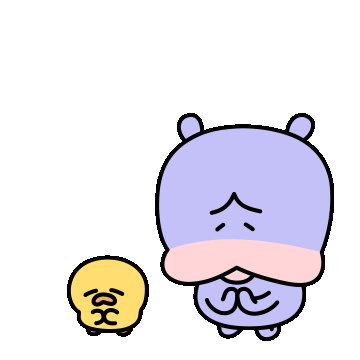
■ USB 동글이 연결하기
드디어 USB동글이를 본체 USB 단자에 꽂았습니다.
몇 초 있으니 윈도우 오른쪽 하단에
아래와 같이 USB 드라이브 Realtek 창이 표시돼요.
클릭하세요

■ WI-FI 드라이브 설치
WifiAutoInstallSetup.exe 실행 클릭하세요.
위에서 드라이브 설치했는데 또 설치하는 느낌이시요.^^;;
아마 위에서 설치한 것은 컴퓨터가 USB 동글이를 인식할 때
자동으로 설치하게끔 프로그램을 준비한 거 같아요.

■ WI-FI 드라이브 설치 - 계속
Install 클릭하세요.

■ WI-FI 사용하기
모든 설치가 완료되었습니다.
시작줄 오른쪽에 빠른 실행 아이콘도 생겼어요.
빨간색 줄 아이콘이 무선랜이고 파란색이 블루투스입니다.

무선랜 아이콘을 클릭하거나 바탕화면의 무선랜 제어 프로그램을 실행해 보니
전에는 없던 게 보이네요. ㅋ
Realtek 8821CU Wireless LAN 802. 11ac USB NIC

■ 무선 인터넷 연결하기
사용 가능한 네트워크 메뉴를 클릭하세요.
집에 있는 유무선 공유기 또는 스마트폰의 WI-FI 핫스팟을 연결할 수 있습니다.
리스트 중에서 본인의 켜놓은 WI-FI 이름을 찾아 클릭하세요.

■ 네트워크 키 설정
암호가 설정되어 있을 경우에 네트워크 키란에 암호를 넣어주세요.
확인 클릭하세요.

■ 드디어 무선 랜 연결 성공
빨간색에서 녹색으로 무선랜이 잘 연결되었습니다.

USB무선랜 동글이에 파란불도 들어옵니다. ㅋ

앞으로 유선 인터넷에 문제 생겨도
언제라도 스마트폰으로 연결하면 됩니다.
고민 해결되었습니다.
감사합니다.
'IT > IT 지식' 카테고리의 다른 글
| 내 컴퓨터 중고 가격 얼마나 할까? 부품별 중고 가격 (0) | 2021.07.12 |
|---|---|
| 내 컴퓨터 사양 간단히 확인 하기 . CPU VGA 메인보드 메모리 .. (0) | 2021.07.07 |
| PDF 뷰어 무료 다운로드 . Adobe Acrobat (0) | 2021.06.22 |
| 구글 검색 잘하는 법 . 구글링 쉽게 하기 . 명령어 팁 정리 (0) | 2021.06.14 |
| 네이버TV 유튜브 동영상 음악 다운로드 . 4Kdownload (0) | 2021.06.04 |




댓글